
Akıllı TV’lerde hafıza yönetimi, birçok kullanıcı için karmaşık bir konu olabilir. Teknolojinin hızla ilerlemesiyle birlikte televizyonlar, geleneksel işlevlerinden çok daha fazlasını sunarak birer eğlence merkezine dönüşmüş durumda. Netflix, YouTube, Amazon Prime gibi popüler uygulamaların yanı sıra oyun ve medya içerikleri de televizyonlara yüklenebilir hale geldi. Bu durum, akıllı TV’lerin hafızasını etkili bir şekilde yönetme gereksinimini doğurdu. Bu makalede, akıllı TV’lerde hafıza yönetimi hakkında ipuçları ve dikkat edilmesi gereken noktaları bulacaksınız.
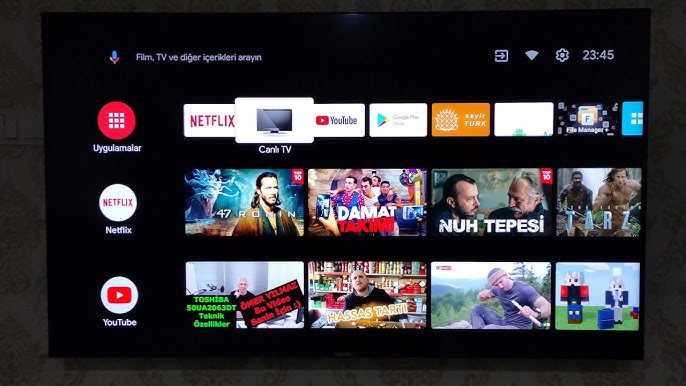
Akıllı TV’lerde Hafıza Yönetimi
Akıllı TV’lerde Hafıza Yönetimi
Akıllı TV’ler, belirli bir dahili depolama kapasitesi ile gelir. Ancak, bazı modellerde bu kapasite sınırlıdır ve belirli bir miktarın üzerine çıkılamaz. Depolama alanı dolduğunda ise cihaz yavaşlar, uygulama yükleme ve güncelleme gibi işlemler engellenir. Akıllı TV’lerde depolama alanı dolduğunda, kullanıcı deneyimi olumsuz etkilenir ve cihazın performansı düşer. Bu nedenle, Akıllı TV’lerde hafıza yönetimi TV’nizin verimli ve hızlı çalışabilmesi için oldukça önemlidir.
Akıllı TV Depolama Kapasitesini Tespit Etme
Akıllı TV’lerin çoğu, özellikle giriş seviyesi modellerde, sınırlı bir dahili depolama alanına sahiptir. Ortalama olarak, bir akıllı TV’de 4 GB ila 16 GB arasında değişen bir dahili hafıza bulunur. Ancak, işletim sistemi ve ön yüklü uygulamalar bu kapasitenin bir kısmını kullanır. Bu nedenle, kullanıcıların kullanımına açık olan alan genellikle daha azdır. Akıllı TV’nin hafıza yönetiminde başarılı olabilmek için öncelikle cihazın mevcut kapasitesini bilmek önemlidir.
Gereksiz Uygulamaları Silme
Akıllı TV’nizde yüklü uygulamalar, depolama alanının büyük bir kısmını kaplayabilir. Kullanılmayan ya da nadiren kullanılan uygulamaları silmek, depolama alanını boşaltmanın en basit yoludur. Akıllı TV’ler, genellikle kolay bir uygulama yönetim arayüzüne sahiptir. Ayarlar menüsünden uygulamalara erişebilir ve gereksiz gördüğünüz uygulamaları kaldırabilirsiniz. Örneğin, uzun süre açmadığınız bir haber ya da hava durumu uygulaması, depolamada boş yere yer kaplıyor olabilir.
Harici Depolama Kullanımı
Bazı akıllı TV’ler, harici depolama cihazları ile genişletilebilir. USB bellek ya da harici sabit diskler, depolama kapasitesini artırmak için iyi bir seçenektir. Televizyonunuzun desteklediği depolama türlerini ve maksimum kapasite sınırını öğrenmek için kullanım kılavuzunu inceleyin. Harici depolamayı uygulama yüklemek için kullanamasanız da, medya dosyalarınızı bu cihazlara kaydedebilir ve TV hafızasında daha fazla alan açabilirsiniz. Bu yöntemle özellikle fotoğraf, video ve müzik dosyalarınızı harici depolamaya taşıyarak TV’nizin dahili hafızasını rahatlatabilirsiniz.
Önbellek ve Geçici Dosyaları Temizleme
Akıllı TV’ler de tıpkı akıllı telefonlar gibi, uygulamaları çalıştırdıkça bir miktar önbellek verisi biriktirir. Önbellek temizliği, hem depolama alanı kazanmanıza hem de cihazın hızlanmasına yardımcı olabilir. Akıllı TV’nizin ayarlar bölümünde “Önbelleği Temizle” seçeneğini bulabilir ve tüm uygulamaların geçici verilerini silebilirsiniz. Bu işlemi düzenli aralıklarla yaparak hafıza kullanımını optimize edebilirsiniz. Akıllı TV’lerde hafıza yönetimi ile ilgili hafızanın önbellek ve geçici dosyaların da etkilediğini yine belirtmek isteriz.
Uygulama Güncellemelerini Takip Etme
Akıllı TV’lerde hafıza yönetimi ile ilgili işlemlerde cihazın yazılımın güncel olup olmadığı önemlidir. Bazı uygulamaların güncellemeleri, uygulamanın boyutunu artırabilir ve gereksiz depolama alanı tüketimine yol açabilir. Özellikle çok fazla güncelleme alan uygulamaların eski sürümlerini muhafaza etmek, hafızada gereksiz bir yer kaplayabilir. Bu nedenle, sık kullanmadığınız uygulamaları güncellemek yerine yalnızca kullandığınız ve güncel kalmasını istediğiniz uygulamalara odaklanabilirsiniz. Ayrıca, otomatik güncelleme seçeneğini kapatarak sadece ihtiyacınız olan güncellemeleri manuel olarak yapabilirsiniz.
Uygulama Boyutunu ve Gereksinimlerini Dikkate Alma
Akıllı TV’lere yüklemek istediğiniz uygulamaların boyutlarına dikkat etmeniz, hafıza yönetiminde etkili bir adım olabilir. Büyük boyutlu oyunlar ya da yüksek çözünürlüklü video oynatıcıları gibi uygulamalar, depolama alanınızı hızla tüketebilir. Yeni bir uygulama yüklerken, TV’nizin hafızasında yeterli yer olduğundan emin olun. Ayrıca, TV’nizde oyun oynamak gibi yüksek depolama gereksinimi olan aktivitelerden mümkün olduğunca kaçınarak hafızayı daha etkili kullanabilirsiniz.
Sık Kullanılan Uygulamaları Öne Çıkarma
Akıllı TV’lerde, sık kullanılan uygulamaların öne çıkarılması, hem hızlı erişim sağlar hem de hafıza yönetimi konusunda daha kontrollü bir kullanım sunar. Bazı akıllı TV arayüzleri, sık kullanılan uygulamaları ana ekranda göstermenize olanak tanır. Bu sayede, sadece aktif olarak kullandığınız uygulamalar ön planda olurken, diğer uygulamaları sistemden kaldırarak hafızayı daha verimli kullanabilirsiniz.
Hafıza Yönetimi için Ek İpuçları
- Uygulama Sıfırlama: Bazı uygulamaların sıfırlanması, hafızayı optimize edebilir. Özellikle video akışı uygulamaları, biriken geçici verileri temizlemek için sıfırlanabilir.
- Özel Ayarlar Menüsü: Bazı akıllı TV’ler, bellek kullanımıyla ilgili özel bir ayar menüsüne sahiptir. Bu menüden hangi uygulamanın ne kadar yer kapladığını görebilir ve gerekli düzenlemeleri yapabilirsiniz.
- Eski Dosyaları Silin: TV’nize bağlı cihazlarda eski film ya da dizilerin silinmesi, depolama alanında genişleme sağlar. Bu da hafıza yönetiminizi daha etkin hale getirir.
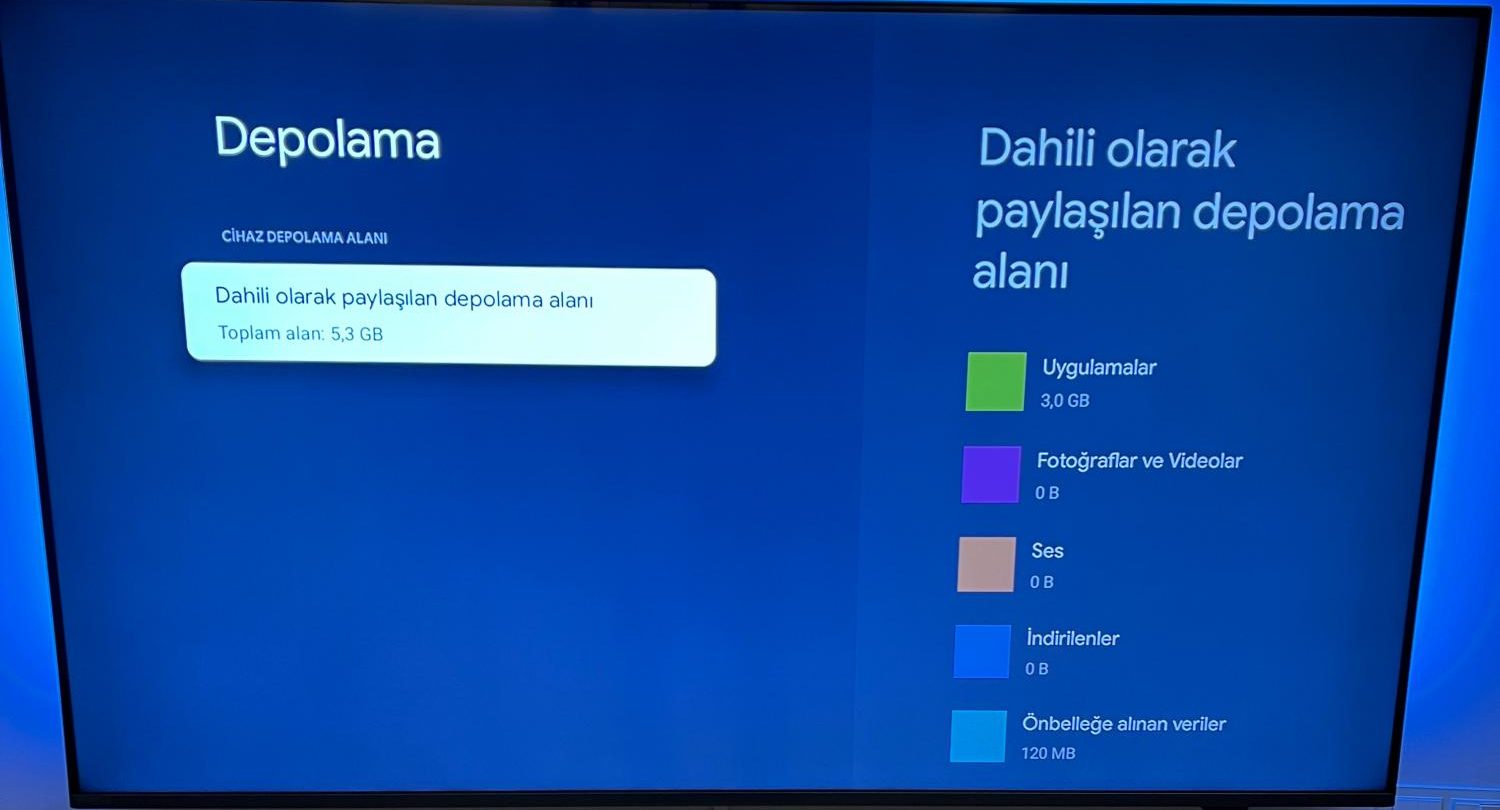
Akıllı TV’lerde Hafıza Yönetimi
Akıllı TV’lerin hafıza yönetimi, cihazın performansını doğrudan etkileyen bir konudur. Depolama alanını verimli kullanmak, uygulamaları düzenli olarak temizlemek ve gereksiz verileri silmek, akıllı TV’nizin daha uzun ömürlü ve hızlı çalışmasını sağlar. Hafıza yönetimi konusunda dikkatli olduğunuzda, cihazın yavaşlamasının ve donmaların önüne geçebilir, daha keyifli bir televizyon deneyimi yaşayabilirsiniz. Bu ipuçlarıyla, akıllı TV’nizin hafızasını etkin bir şekilde yöneterek her zaman en iyi performansı elde edebilirsiniz. Akıllı TV’lerde hafıza yönetimi ile ilgili makalemizi sizlerle paylaştık. Umarız faydalı olmuştur.



